Win10系统下IE浏览器不能用了怎么办_win10专业版技巧
时间:2016-05-27 10:26:38 作者: 点击:次
虽然,Windows10系统的默认浏览器不再是我们熟悉的IE浏览器,但是仍有很多用户在坚持使用着ie。不过,最近他们在Win10系统中使用IE时却遭遇瓶颈,要么打不开,要么加载出错。下面,小编就为大家分享Win10系统下IE浏览器不能使用的三种解决方案。

方案一:
重置Winsock目录:
1、按Win+X,打开“命令提示符(管理员)”;
2、输入命令netsh winsock reset并点击回车。

方案二:
1、先打开Internet选项,切换到“连接”选项卡;
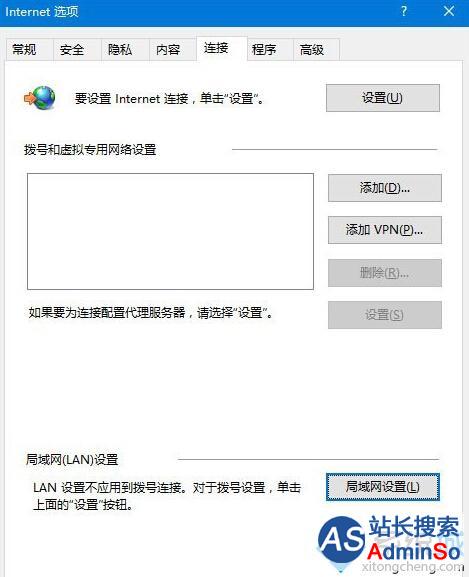
2、点右下角的局域网设置,如下图所示;
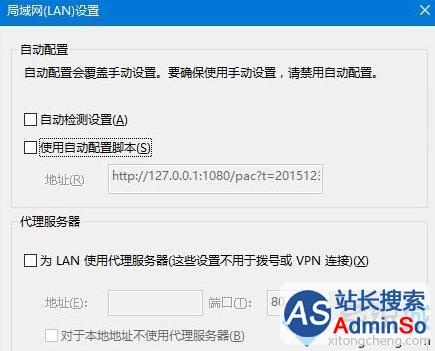
3、取消勾选所有选项,然后按下边的操作:
· 以管理员身份运行CMD,先键入命令:netsh,按回车键运行;
· 之后再次键命令:winhttp,回车确认运行;
· 最后再键入命令:import proxysource=ie,按回车键运行即可;
· 通过以上命令,就可以重置浏览器的端口设置。

方案三:
1、使用命令创建一个新的本地管理员账户,再重新登录到电脑尝试。
2、在任务栏搜索框中输入PowerShell,右键单击搜索结果,选择“以管理员身份运行”。在PowerShell中输入以下命令:
$user = ‘splitpersonality’net user /add $usernet localgroup Administrators /add $user
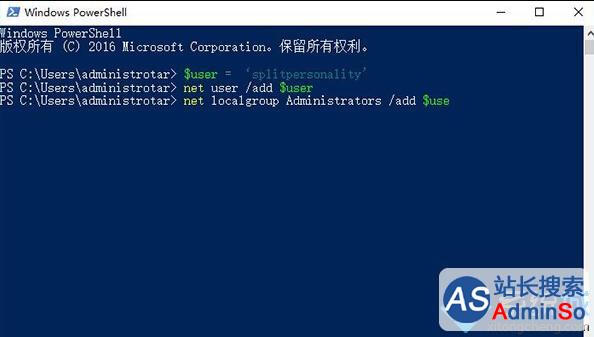
3、回车运行,之后使用新的账户登录系统看是否正常。
以上就是系统城小编为大家带来的Win10系统IE浏览器不能使用问题的三种解决方案了。这三种方案基本上都可以解决IE打不开的问题,有需要的朋友不妨一试。
win10技巧 - 推荐
Win10专业版下载排行
 【Win10 纯净版】秋叶系统32位下载 v2025
【Win10 纯净版】秋叶系统32位下载 v2025
 【Win10 纯净版】秋叶系统64位下载 v2025
【Win10 纯净版】秋叶系统64位下载 v2025
 【Win10 装机版】秋叶系统32位下载 v2025
【Win10 装机版】秋叶系统32位下载 v2025
 【Win10 装机版】秋叶系统64位下载 v2025
【Win10 装机版】秋叶系统64位下载 v2025
 深度技术 Windows10 32位 专业版 V2025.1
深度技术 Windows10 32位 专业版 V2025.1
 深度技术 Windows10 22H2 64位 专业版 V2
深度技术 Windows10 22H2 64位 专业版 V2
 系统之家 Win10 32位专业版(免激活)v2025.1
系统之家 Win10 32位专业版(免激活)v2025.1
 系统之家 Win10 64位专业版(免激活)v2025.1
系统之家 Win10 64位专业版(免激活)v2025.1
 番茄花园Windows 10 专业版32位下载 v202
番茄花园Windows 10 专业版32位下载 v202
 番茄花园Windows 10 专业版64位下载 v202
番茄花园Windows 10 专业版64位下载 v202
Win10专业版最新系统下载
 雨林木风 Windows10 22H2 64位 V2025.12(
雨林木风 Windows10 22H2 64位 V2025.12(
 雨林木风 Windows10 32位 官方专业版 V20
雨林木风 Windows10 32位 官方专业版 V20
 萝卜家园 Windows10 64位 优化精简版 V20
萝卜家园 Windows10 64位 优化精简版 V20
 萝卜家园 Windows10 32位 优化精简版 V20
萝卜家园 Windows10 32位 优化精简版 V20
 番茄花园Windows 10 专业版64位下载 v202
番茄花园Windows 10 专业版64位下载 v202
 番茄花园Windows 10 专业版32位下载 v202
番茄花园Windows 10 专业版32位下载 v202
 系统之家 Win10 64位专业版(免激活)v2025.1
系统之家 Win10 64位专业版(免激活)v2025.1
 系统之家 Win10 32位专业版(免激活)v2025.1
系统之家 Win10 32位专业版(免激活)v2025.1
 深度技术 Windows10 22H2 64位 专业版 V2
深度技术 Windows10 22H2 64位 专业版 V2
 深度技术 Windows10 32位 专业版 V2025.1
深度技术 Windows10 32位 专业版 V2025.1
Win10专业版官网,国内顶级win10专业版官方网站。
Copyright (C) Win10zyb.com, All Rights Reserved.
win10专业版官网 版权所有 cd456@qq.com 备案号:沪ICP备16006037号-1
Copyright (C) Win10zyb.com, All Rights Reserved.
win10专业版官网 版权所有 cd456@qq.com 备案号:沪ICP备16006037号-1








